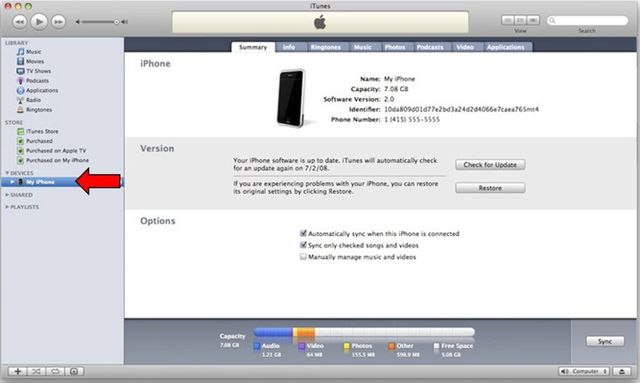Подключить айфон к компьютеру через USB проще, чем вы можете себе представить. Более того, вы можете подключить абсолютно любой айфон, начиная от самых старых iPhone 3GS и до последних iPhone 7, к компьютеру под управлением Windows или Mac.
После того, как вы подключите айфон к компьютеру, вы можете перенести музыку, приложения, фотографии, видео и другие файлы с вашего компьютера на телефон, или наоборот.

Первый способ подключить айфон к компьютеру – это использовать кабель Lightning to USB, который поставляется в комплекте с вашим смартфоном от Apple.
- Подключите один конец кабеля Lightning к вашему айфону, а другой конец - к USB-порту вашего компьютера.

- Затем скачайте и установите iTunes с официального веб-сайта Apple. Запустите iTunes, как только он будет установлен.
- Нажмите «Устройства» и выберите свой айфон. Следуйте инструкциям на экране, чтобы настроить смартфон.
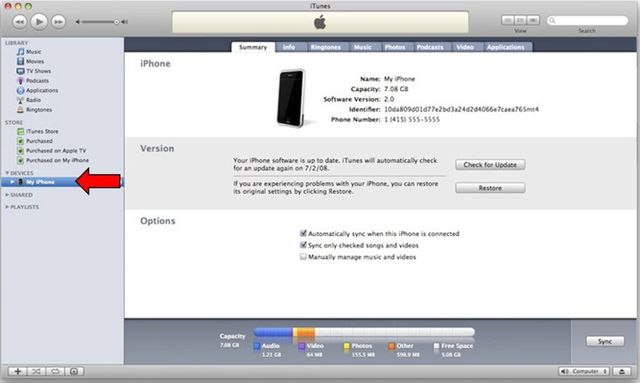
- Теперь вы можете копировать музыку, фотографии, видео, приложения и многое другое.
После того, как вы подключили айфон к компьютеру через USB, вы можете настроить беспроводное подключение смартфона с компьютером. Таким образом, в следующий раз, когда вам нужно будет перенести файлы со смартфона на компьютер, или наоборот, вам не нужен будет USB кабель.
Чтобы подключить айфон к компьютеру через Wi-Fi, вам нужно выполнить следующие настройки:
Подключите iPhone к компьютеру через USB, и откройте iTunes. Выберите свой айфон, нажмите «Обзор», затем выберите «Синхронизировать с этим iPhone по Wi-Fi». Теперь отключите айфон от компьютера.
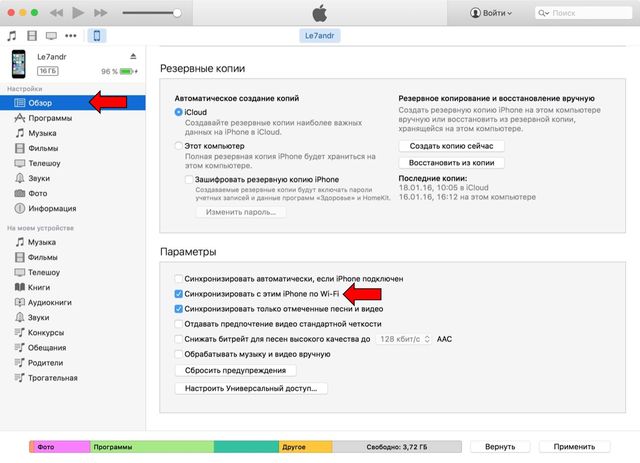
Чтобы начать процесс беспроводной синхронизации айфон с компьютера, вы можете использовать три варианта:
- На вашем смартфоне iPhone перейдите в «Настройки» -> «Основные» -> «iTunes Wi-Fi Sync», затем нажмите «Синхронизировать сейчас».
- В программе iTunes на компьютере нажмите кнопку «Устройства», затем нажмите на «Синхронизировать».
- Также вы можете перекинуть файлы вручную, нажав на «Добавить», перенести элементы на панель справа, после чего нажать «Готово».
Перенос файлов с айфона на компьютер, или наоборот, через беспроводную сеть Wi-Fi занимает больше времени, чем через USB кабель. Тем не менее, если у вас нет Lightning – USB кабеля под рукой, вы можете использовать этот метод.
Если у вас остались вопросы по теме как подключить айфон к компьютеру через usb, напишите в комментариях ниже.